文章最後一次更新於 2024-01-18
隨著電子商務的蓬勃發展,企業間的交易方式也越來越多樣化,其中 B2B 電子發票已成為許多企業不可或缺的交易方式之一。
本文將完整分享在財政部電子整合發票服務平台上「開立 B2B 電子發票的流程」、「空白未使用發票的上傳步驟」,希望能幫助一人公司的經營者快速完成發票的開立。
* 更新:2023年12月24日 電子發票整合服務新平台上線,操作流程大致與舊版相同,本文將陸續更新新版操作畫面。
B2B、B2C 電子發票的差異
B2B、B2C 是兩種不同的商業關係的名稱:
- B2B:Business-to-Business 的簡稱,指企業與企業之間的交易
- B2C:Business-to-Consumer的簡稱,指企業與消費者之間的交易
而這兩種電子發票,因為「開立對象不同」、「報稅方式不同」、「發票格式不同」、「發票傳送方式不同」,在開立發票的作業流程也不一樣。
財政部電子整合發票服務平台僅提供 B2B(公司對公司)和 B2G(公司對政府公家機關與學校 ),可以不用透過付費加值服務平台,由公司自行申請即可開立。B2C 發票則是要透過付費加值服務平台才能開立。
B2B 電子發票開立步驟
#1 事前準備
申請電子發票
公司剛設立,想要申請電子發票的話,填寫「電子發票專用字軌申請書」及「使用電子發票承諾書」,蓋上公司大小章後,寄至所屬的國稅局稽徵所,即可申請。參考國稅申請書表及範例下載頁面。
* 延伸閱讀:電子發票懶人包
準備所需器材
- 工商憑證
- 讀卡機

#2 登入財政部電子整合發票服務平台
- 到財政部電子發票整合服務平台網站
- 點選畫面右上角「登入」

- 選擇登入身份:營業人
- 依序填寫「統一編號」、「帳號」、「密碼」,並輸入「圖形驗證碼」
- 點選「登入」
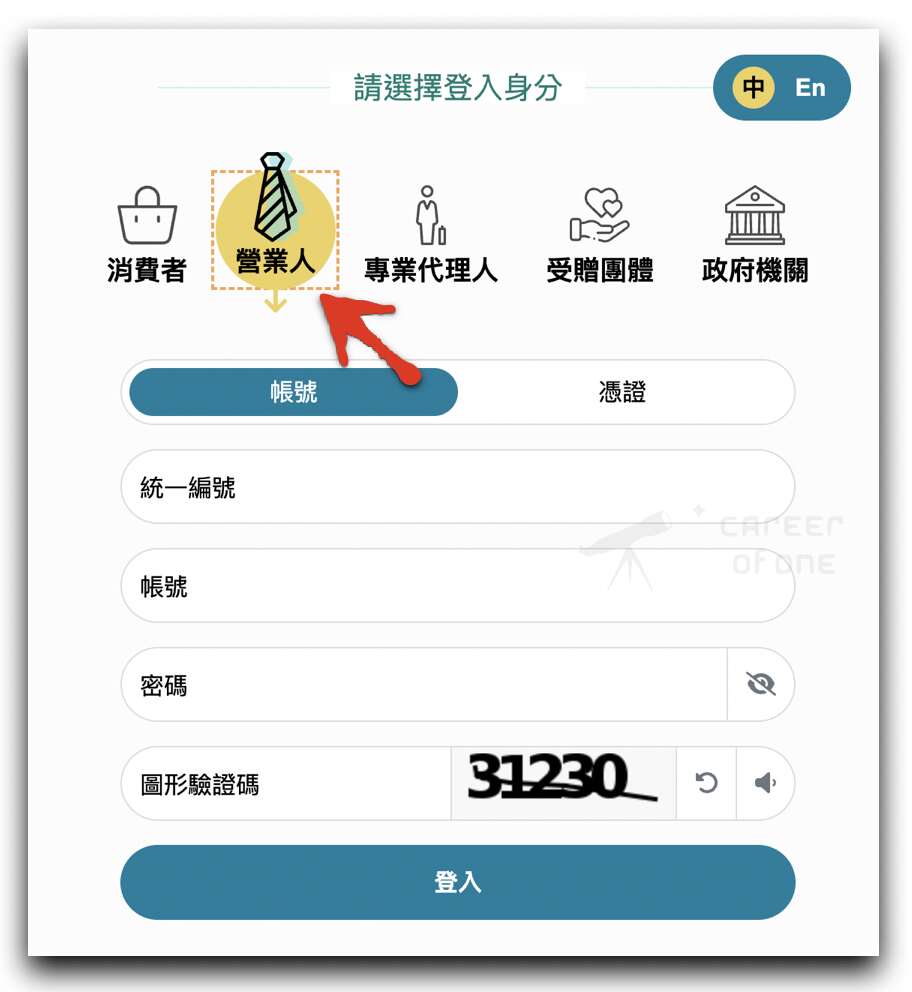
- 進入主畫面
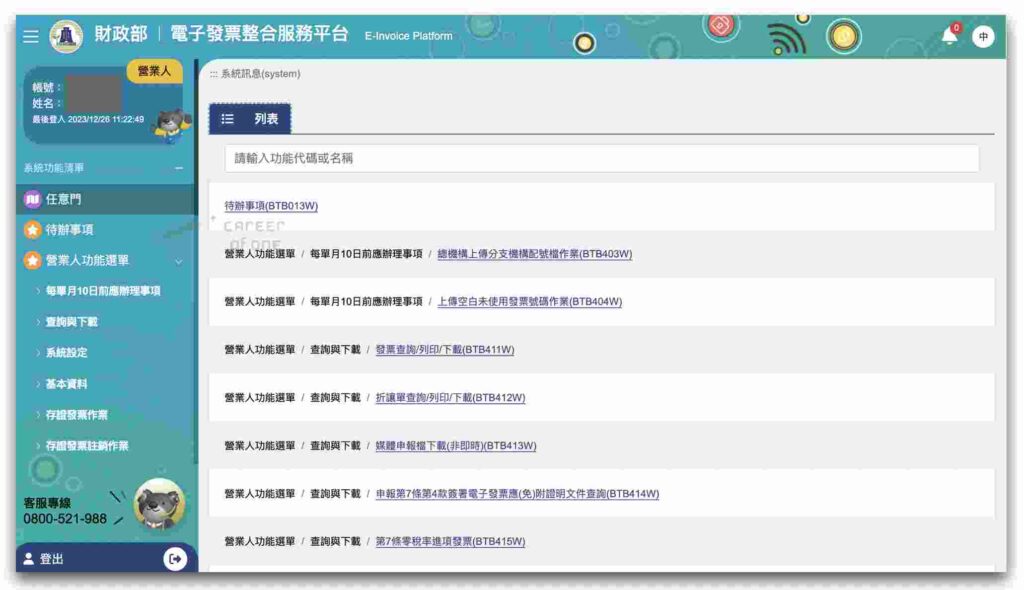
#3 匯入專用字軌號碼
依據每兩個月會收到一次的「電子發票配號結果通知」電子郵件,接下來要將這個字軌配號區間加入系統中。
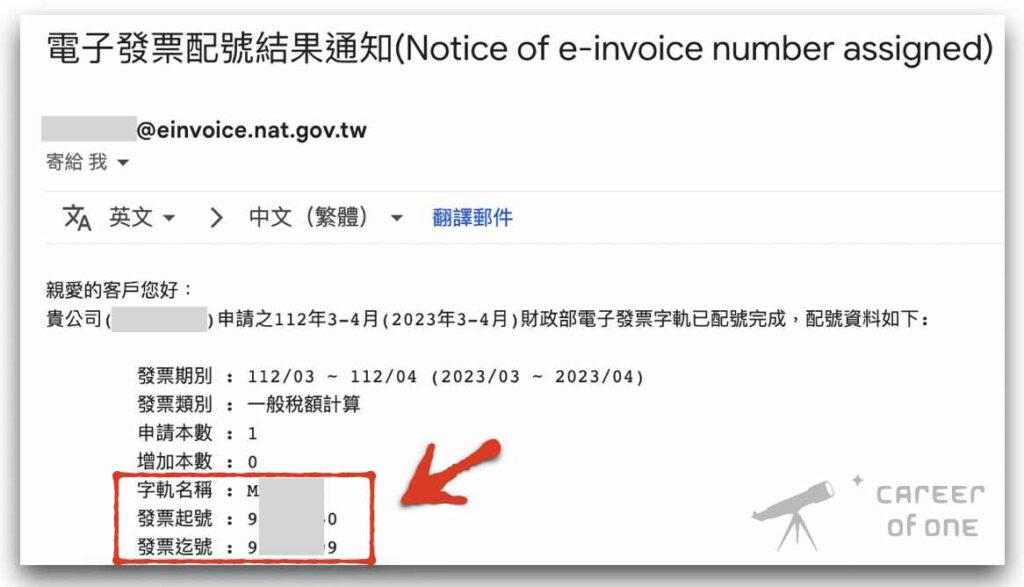
- 到電子發票整合服務平台的主畫面,左側點選「營業人功能選單」 > 「基本資料」 > 「發票號碼設定」
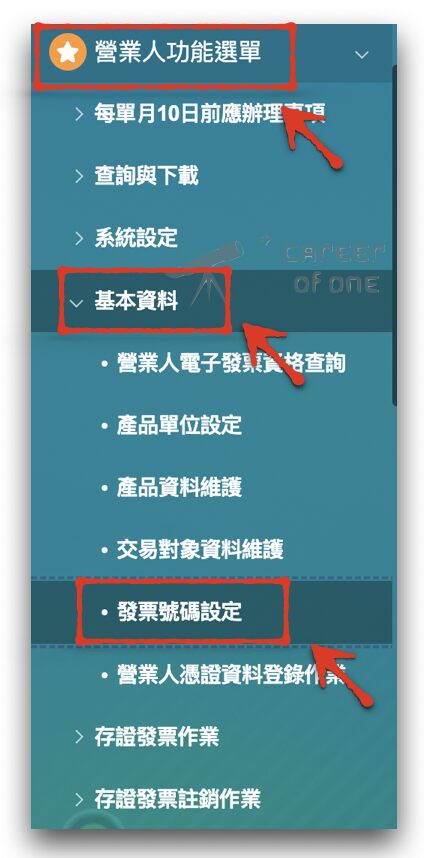
- 點選「匯入專用字軌號碼」
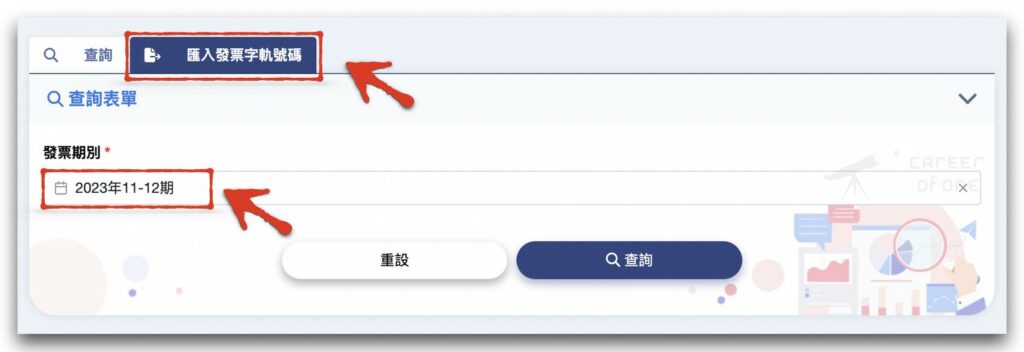
- 進入配發專用字軌清單 > 勾選當期字軌 > 點選「匯入」
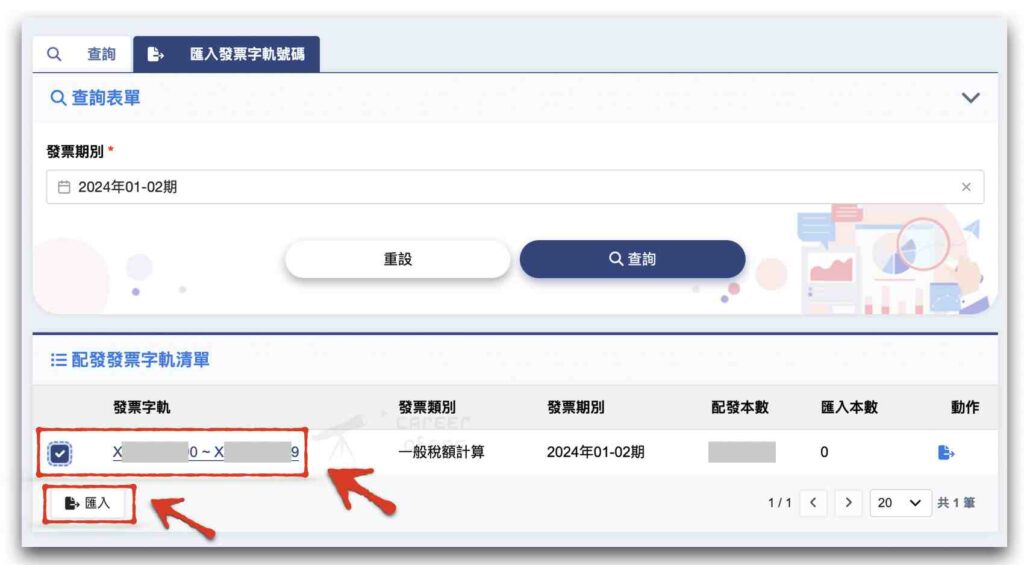
- 系統顯示「匯入成功」
#4 新增產品明細
- 在主畫面左側點選「營業人功能選單」 > 「基本資料 」> 「產品資料維護」
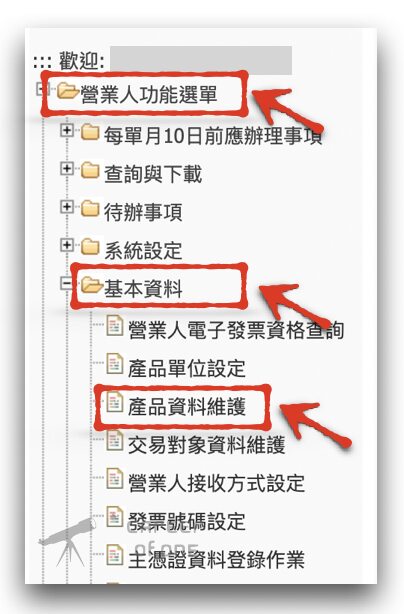
- 點選「新增」
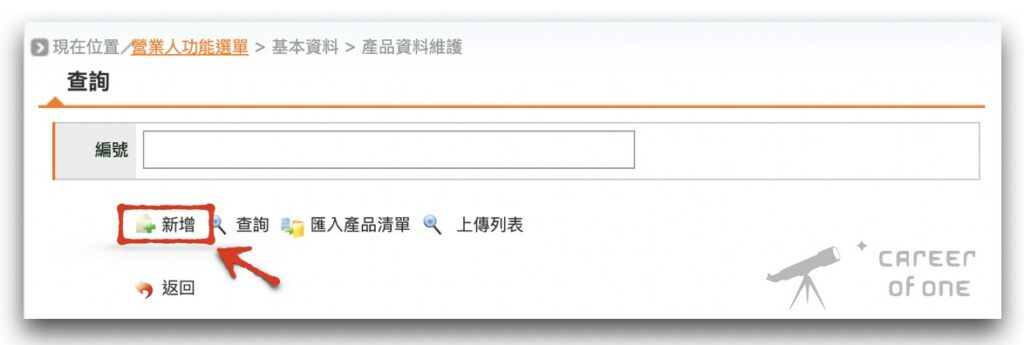
- 輸入產品資料
在這個頁面可以填寫設定「產品編號」、「品名」、「產品單位」、「單價」(稅前金額),填寫後點選「存檔」。
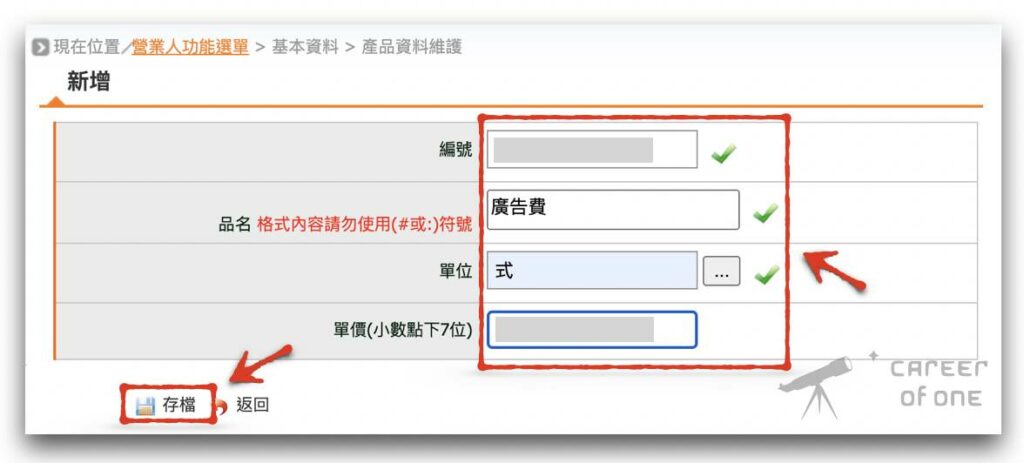
- 系統顯示「存檔完畢」
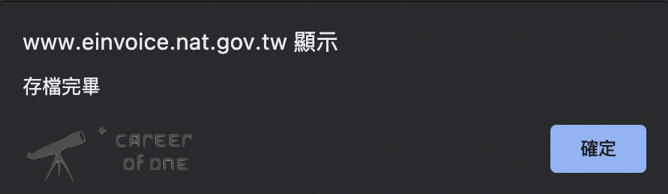
#5 交易對象資料維護
因為接著要準備開立 B2B 電子發票,在開立發票之前,要先新增交易對象。
- 在主畫面左側點選「營業人功能選單」 > 「基本資料」 > 「交易對象資料維護」
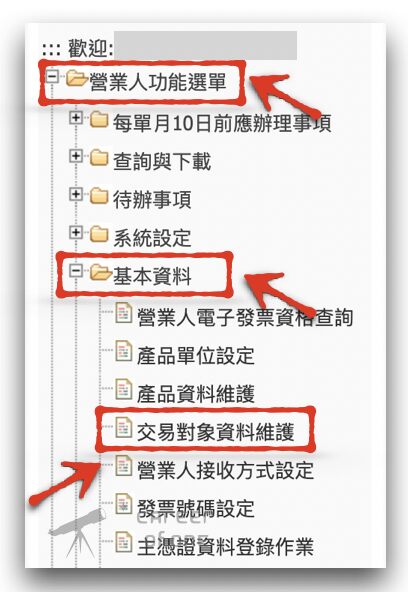
- 點選「新增」
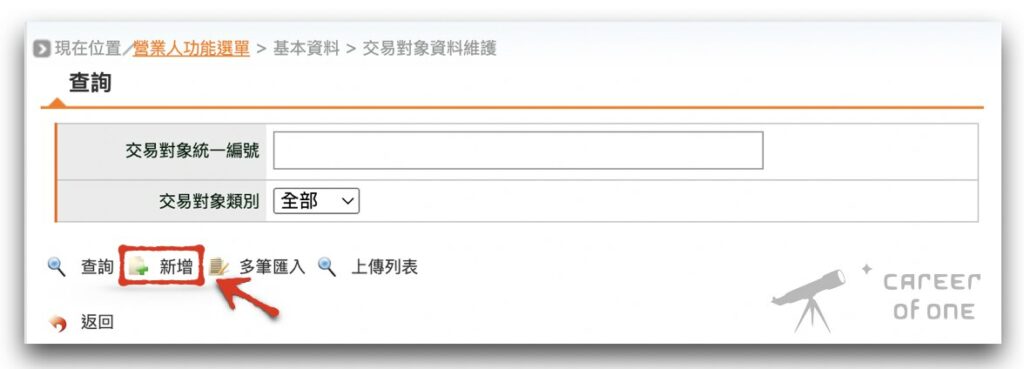
- 在「交易對象統一編號」的地方,輸入對方的統一編號之後,點選「…」即可查詢。
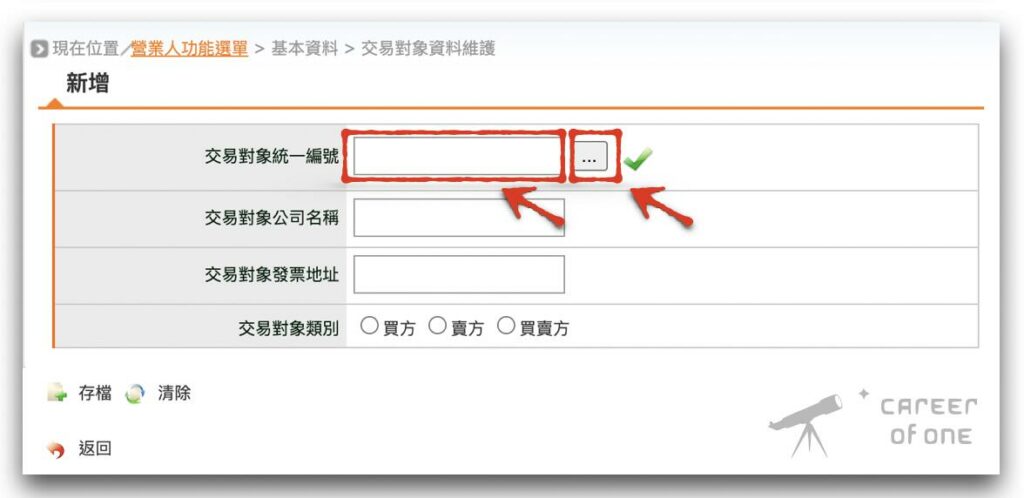
- 接著畫面出現交易對象列表,點選統一編號後,即可匯入資料。
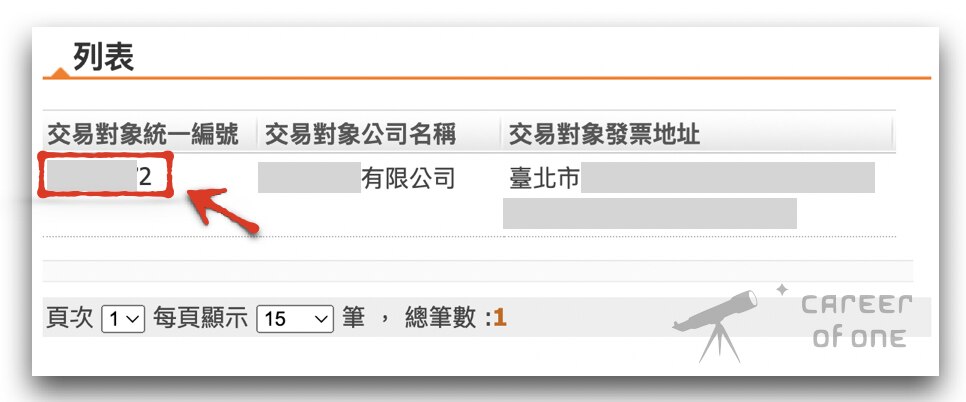
- 匯入後點選「存檔」
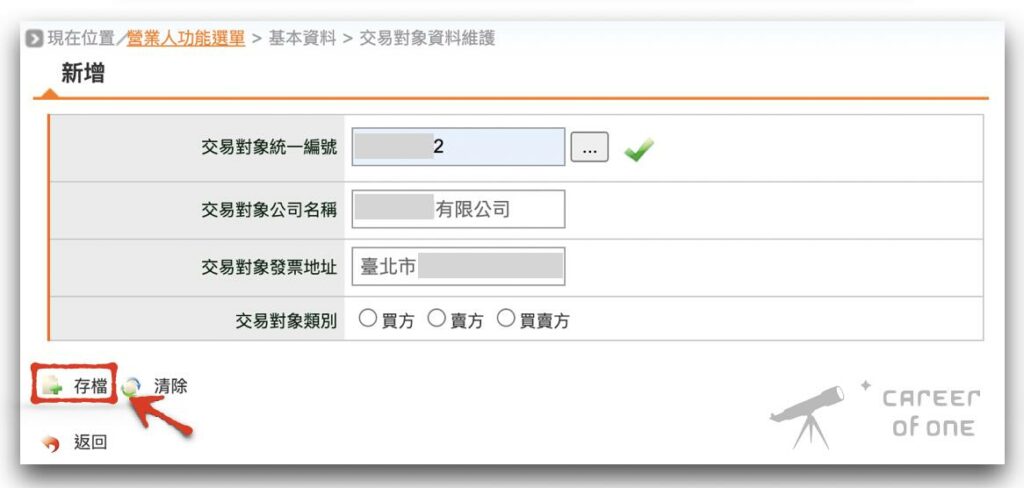
#6 開立存證發票
- 在主畫面左側點選「營業功能選單」 > 「存證發票作業」 > 「開立存證發票」
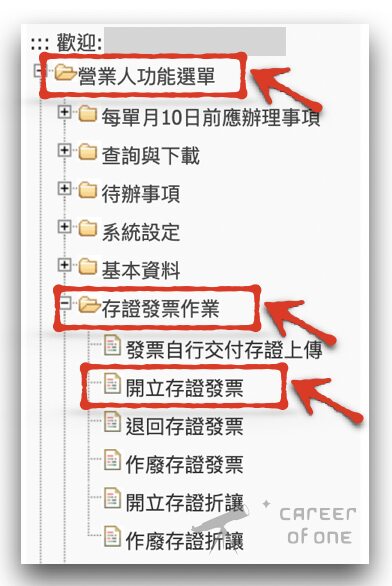
- 進入「開立存證發票頁面」,系統會自動帶入公司資料,公司電話如果沒有顯示的話,別忘了補上。
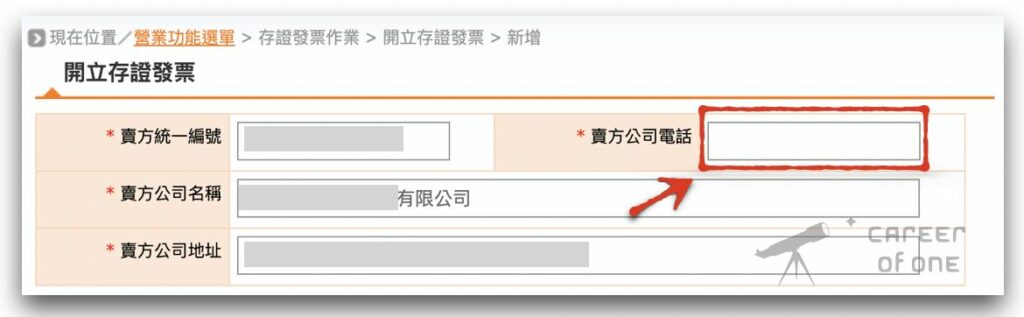
發票主檔
- 填寫發票主檔
- 發票日期:點選右邊的月曆符號,即可選擇發票要開立的日期。
- 發票號碼:點選自動選號右側的「…」,會自動顯示先前匯入的發票字軌,直接點選即可帶入。
- 買方統一編號:點選右側的「…」,系統自動顯示先前新增的交易對象資料,點選買方的統一編號,即可自動帶入買方資料。
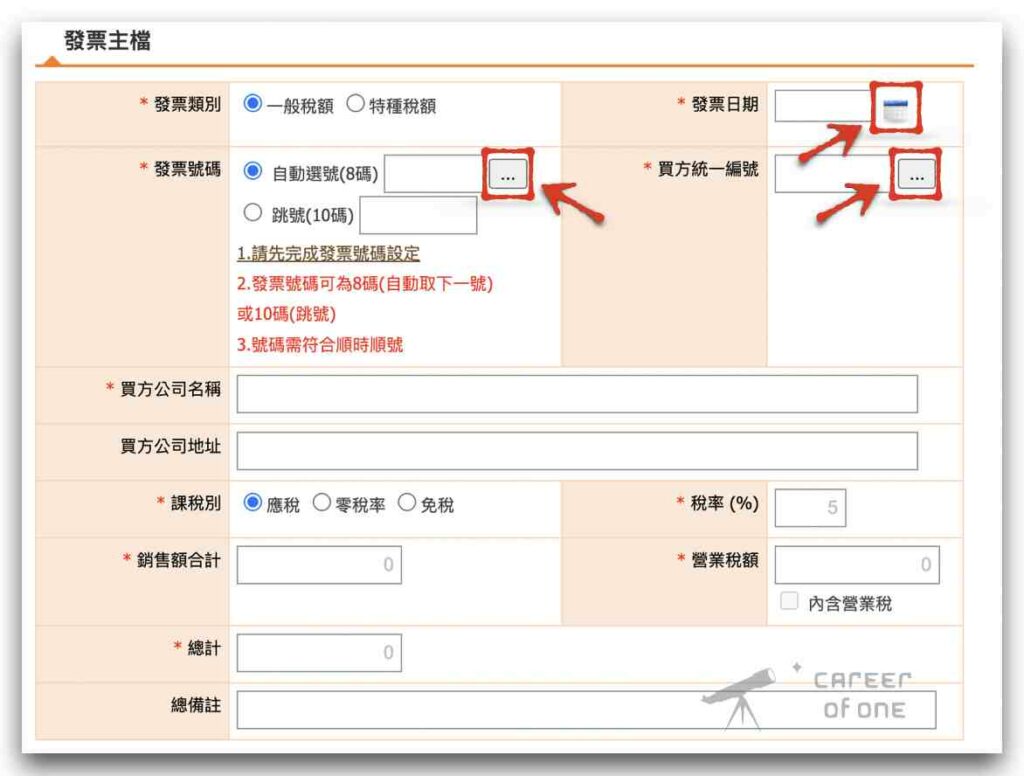
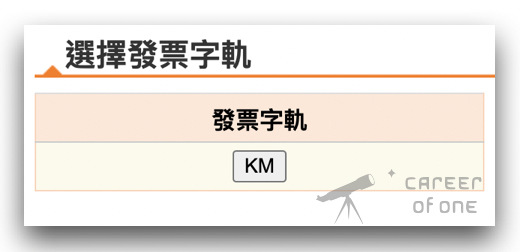
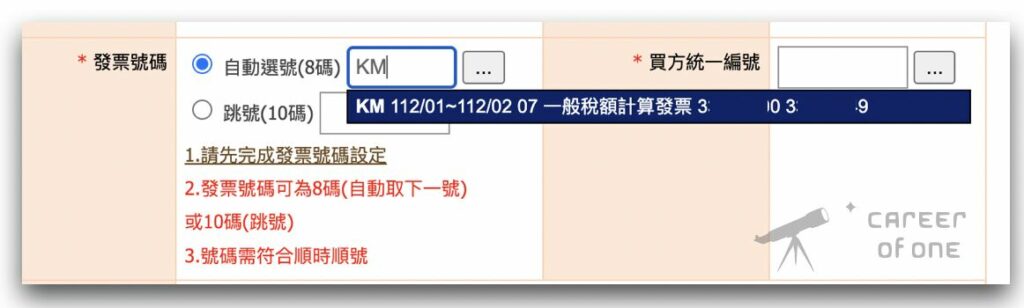
發票明細
在發票明細的地方,填寫交易品項相關細節:
- 品項編號:點選右側的「…」,即顯示先前存檔的產品資料,點選後自動帶入。
- 數量:這個欄位要填寫交易的數量,系統才能自動加總金額。
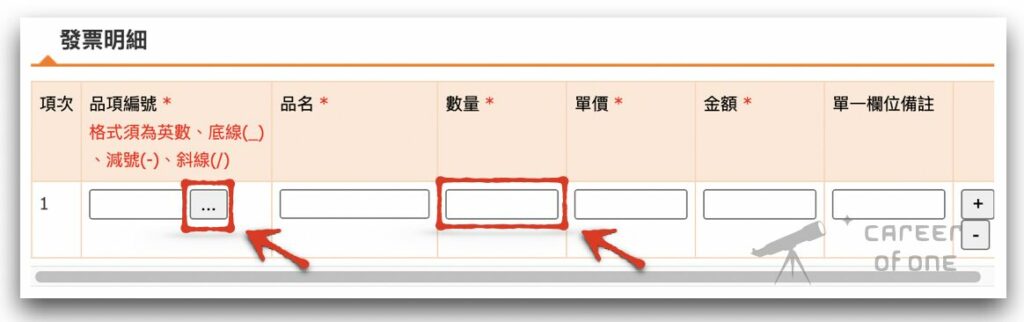
- 填寫完成,確認所有內容無誤之後,點選頁面最下方「存檔」。
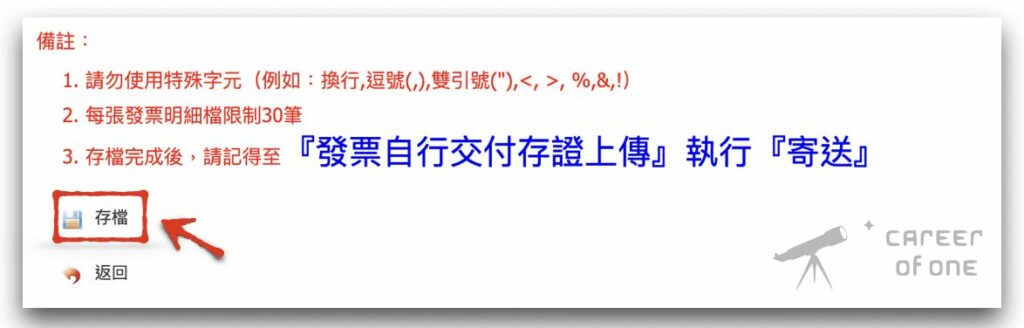
- 系統最後再次確認發票日期,無誤即可點選「確定」。
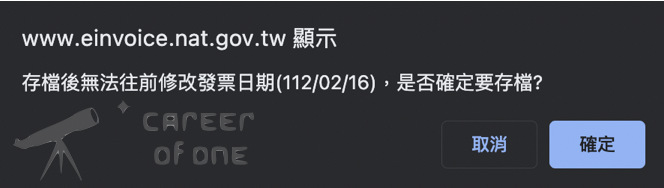
- 顯示發票新增成功(尚未完成,必須將存證上傳到系統才是完成,請繼續閱讀)
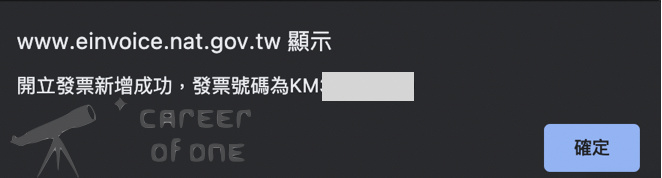
#7 發票自行交付存證上傳
- 到主畫面點選「營業人功能選單」 >「 存證發票作業 」> 「發票自行交付存證上傳」
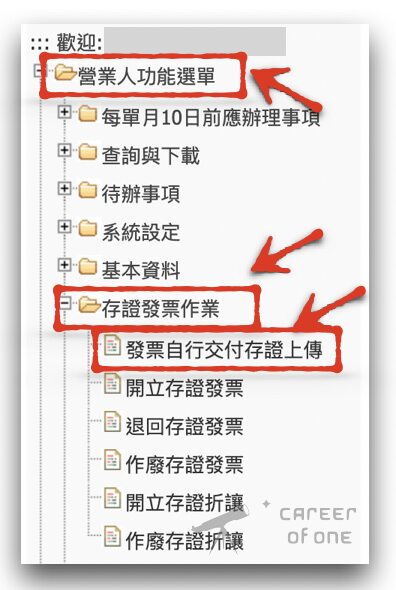
- 輸入日期區間,點選「查詢」
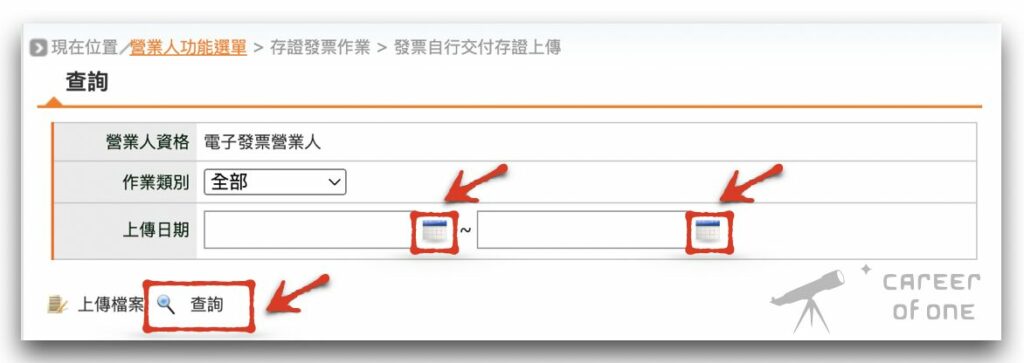
- 游標移動到上傳檔名,點一下。
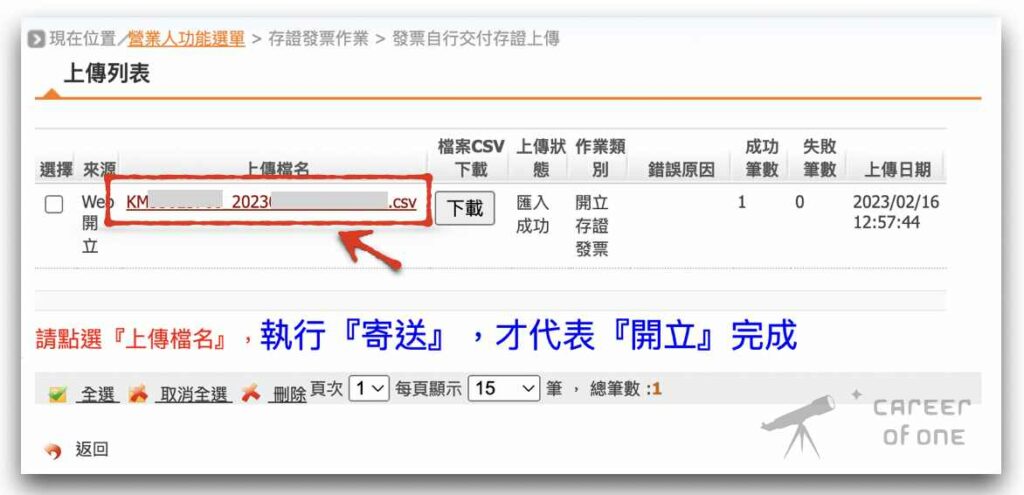
- 勾選發票號碼,並點選「寄送」。
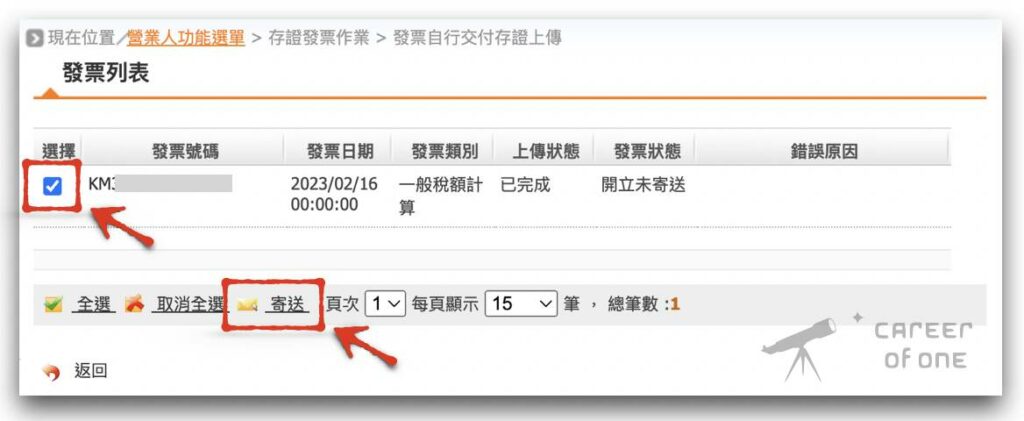
- 憑證種類:選擇「工商憑證」,此時要將工商憑證、讀卡機安裝準備好。
- 輸入:憑證密碼
- 勾選:我已詳閱XML資料內容並且同意傳送
- 點選「產生簽章」
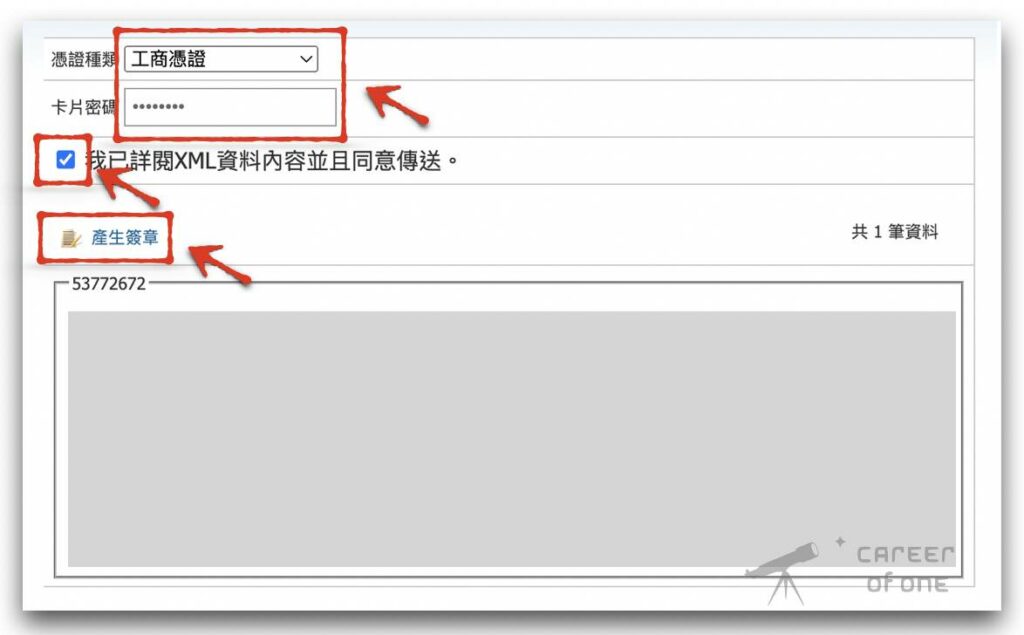
- 點選確認,即可送出並完成。
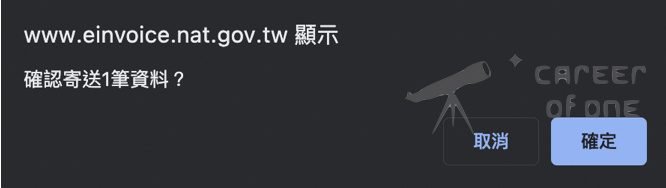
B2B 電子發票查詢、下載 PDF/Excel 檔
- 到主畫面點選「營業人功能選單」> 「查詢與下載」 > 「發票查詢/列印/下載」
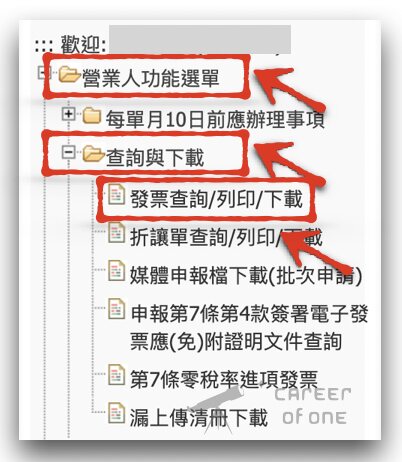
- 點選「線上查詢」
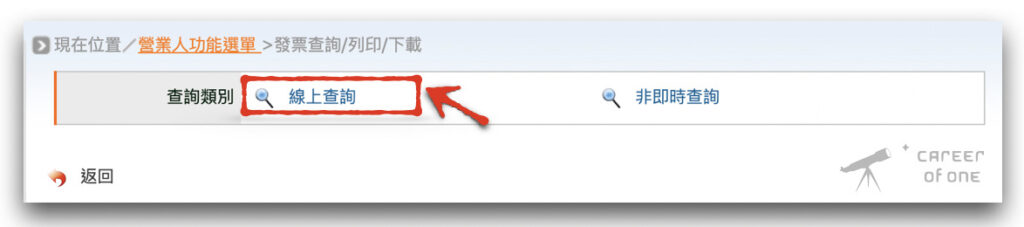
- 輸入發票日期的區間,即可點選左下角「查詢」
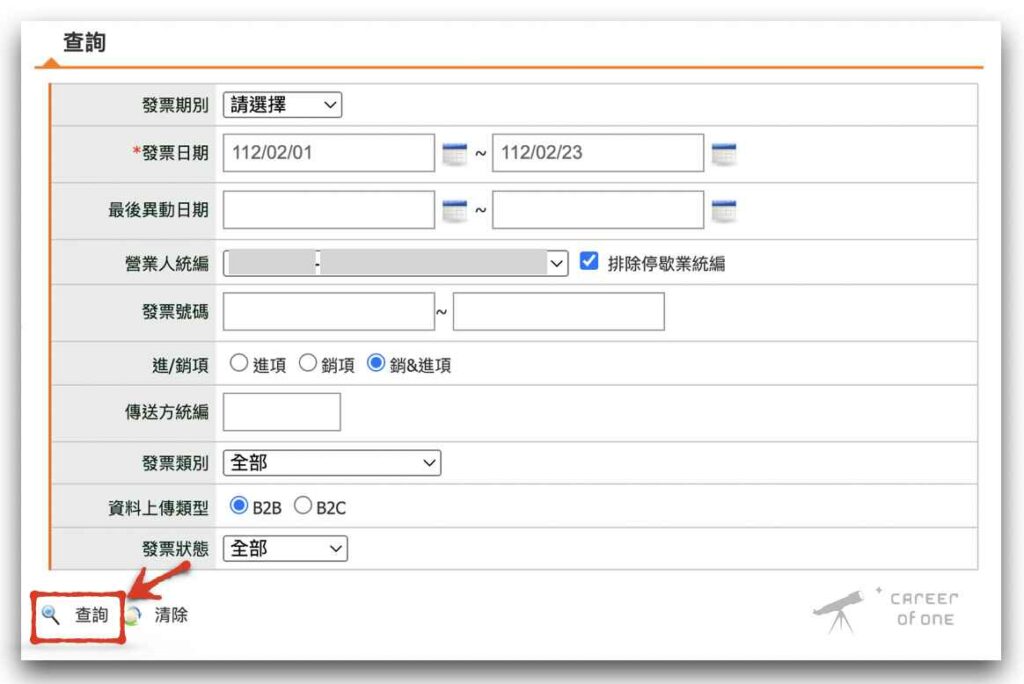
- 勾選之後,即可點選下方所需的不同檔案格式,下載發票檔案。
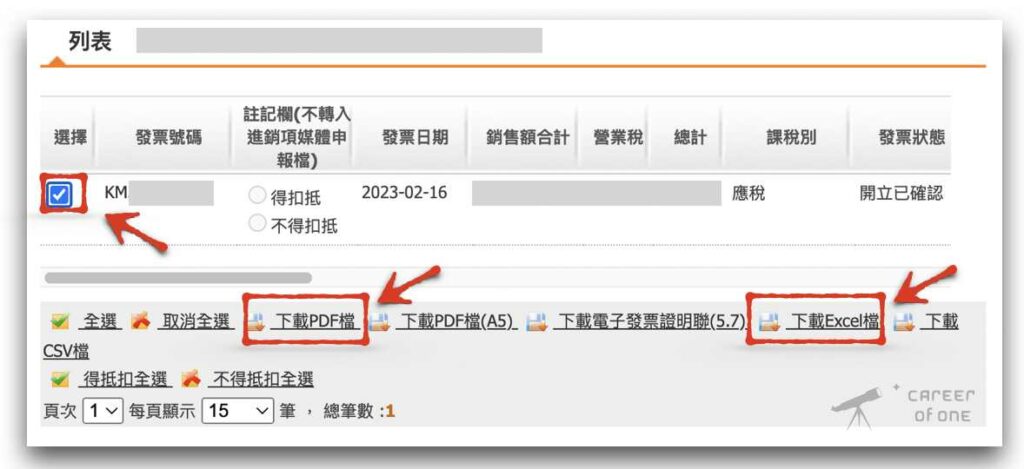
電子發票 PDF 檔、Excel 檔的用途
一般來說,我開完發票之後,都會下載發票的 PDF 檔,再以電子郵件形式寄給客戶結帳;另外,每兩個月會也下載電子發票開立明細 Excel 檔給會計師。
空白未使用發票號碼上傳
每一期會有未使用的空白電子發票產生,因此在 單月的10日以內,必須將上一期未使用的發票上傳,以下是上傳的步驟:
- 到主畫面點選「營業人功能選單」> 「每單月10日前應辦理事項」 > 「上傳空白未使用發票號碼」
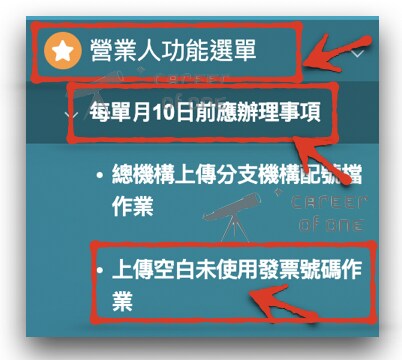
- 點選「新增」> 選擇「統一編號」 > 選擇「字軌期別」
- 下方列表欄位:點選「統一編號」、「發票類別」、「發票字軌」>分別輸入「起始、終止編號」> 點選「儲存」
- 存檔後,系統顯示「新增成功」,即完成
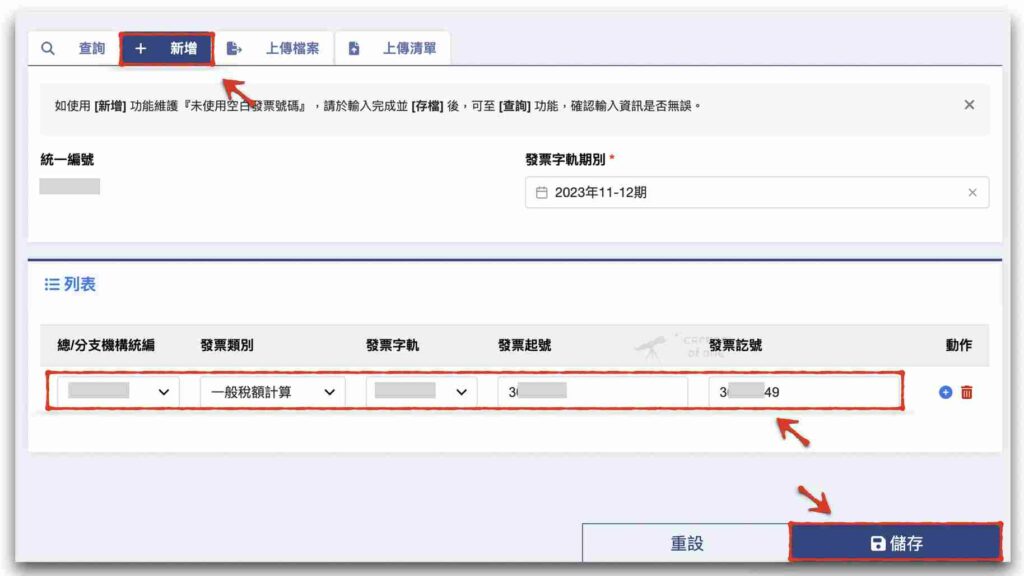
結語
以上整理 B2B 電子發票的開立流程,希望能幫助各位一人公司的經營者,快速完成發票的開立。
【公司行政相關文章】
